Escape from Tarkov의 서버 연결 끊김에 대한 9가지 수정 사항

Escape from Tarkov에서 서버 연결 끊김 문제를 해결하기 위한 9가지 테스트 솔루션을 즉시 수행하세요.
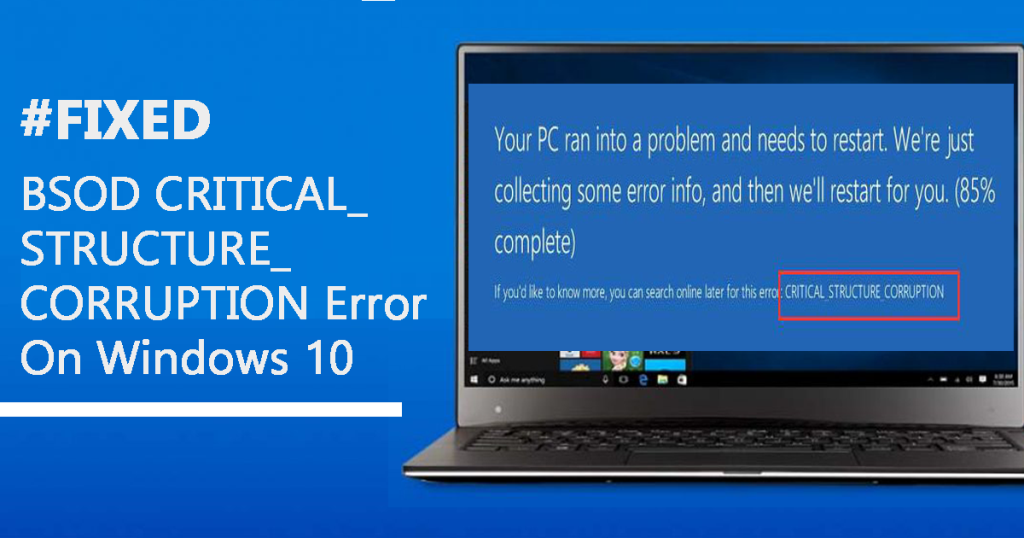
Windows 10 업데이트 오류 0x80080005 는 사용자가 Windows 10 시스템을 업데이트하거나 사용 가능한 업데이트를 다운로드하려고 할 때 나타나는 짜증나는 오류 중 하나입니다.
따라서 여기 아래에 있는 이 블로그에서 Windows 업데이트 오류 0x80080005 를 쉽게 제거하는 다양한 기술에 대해 알아볼 것입니다 . 그러나 주어진 솔루션을 적용하기 전에 먼저 Windows 10 업데이트 오류 코드 0x80080005 에 대해 더 많이 이해할 것 입니다.
Windows 업데이트는 최신 보안 업데이트, 패치 등과 같은 몇 가지 필수 사항이 포함된 업데이트로 제공되므로 컴퓨터에 매우 중요합니다.
시스템 또는 실행 중인 오래된 시스템을 업데이트할 수 없는 경우 컴퓨터 또는 랩톱은 여러 유형의 악용에 취약해집니다. 따라서 모든 종류의 문제를 수정하여 가능한 한 빨리 운영 체제를 업데이트하는 것이 좋습니다.
이제 " Windows Update 오류 0x80080005를 수정하는 방법 ?" 아래에 몇 가지 테스트된 솔루션이 설명되어 있으므로 하나씩 적용하고 각각 적용한 후 문제를 확인합니다.
Windows 업데이트 오류 0x80080005를 수정하는 방법
목차
수정 1: 타사 바이러스 백신 비활성화
대부분의 경우 바이러스 백신 프로그램은 컴퓨터에서 완벽하게 작동합니다. 그러나 Windows 업데이트와 관련하여 사용자는 몇 가지 문제에 직면합니다. 사용자가 일부 업데이트 파일을 다운로드하지 못하게 하고 때로는 업데이트 파일을 손상시키거나 삭제하기 때문입니다.
따라서 Windows 10 업데이트 오류 0x80080005 가 발생하는 경우 컴퓨터에 설치된 타사 바이러스 백신 때문일 수 있습니다. 이 경우 바이러스 백신의 일부 기능을 비활성화하거나 바이러스 백신을 완전히 비활성화하십시오.
도움이 되지 않으면 바이러스 백신을 제거하거나 다른 타사 바이러스 백신 프로그램으로 전환해야 합니다. 다른 신뢰할 수 있는 바이러스 백신 도구에 대해 모르는 경우 Spyhunter 를 사용하는 것이 좋습니다 .
가장 신뢰할 수 있고 고급 맬웨어 탐지 도구 중 하나입니다. Windows Defender 또는 기타 일반 바이러스 백신 도구에 없는 많은 다른 기능을 지원합니다.
PC 바이러스를 무료로 유지하기 위해 Spyhunter를 얻으십시오
바이러스 백신을 제거한 후 Windows를 업데이트하고 업데이트 문제가 해결되었는지 확인하십시오.
수정 2: BITS(Background Intelligent Transfer Service) 다시 시작
Windows Update는 BITS를 사용하여 업데이트를 다운로드하므로 BITS(Background Intelligent Transfer Service)에 의존합니다.
따라서 BITS가 비활성화되어 있거나 시스템 백그라운드에서 실행되고 있지 않으면 Windows에서 업데이트를 자동으로 다운로드할 수 없으며 업데이트 오류 코드 0x80080005가 표시 됩니다.
이 경우 시스템에서 BITS를 다시 시작해야 하며 이를 위해 다음 단계를 수행할 수 있습니다.
BITS 시작 유형을 자동으로 변경하면 5월 사용자의 오류 코드 0x80080005 가 수정된 것으로 관찰되었습니다 .
수정 3: Windows 업데이트 문제 해결사 실행
때때로 시스템의 사소한 결함으로 인해 최신 업데이트를 다운로드하지 못할 수 있습니다. 따라서 Windows 10 PC에서 오류 코드 0x80080005가 발생 하는 경우 Windows 내장 문제 해결사를 시도해 볼 수 있습니다. 이를 위해서는 다음 단계를 따라야 합니다.
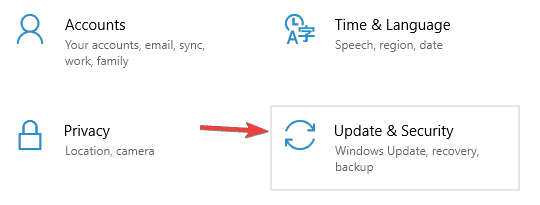
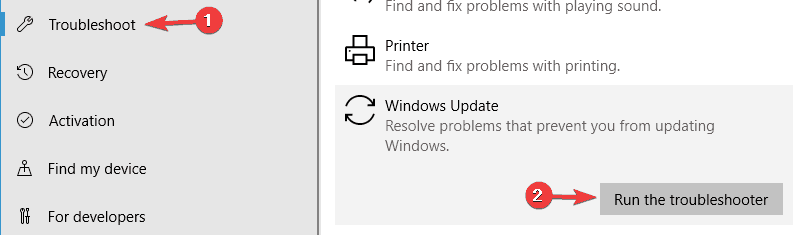
문제 해결이 완료되면 오류를 확인하고 Windows를 다시 업데이트하십시오.
수정 4: 시스템 볼륨 정보 폴더에 대한 완전한 제어권 확보
많은 사용자에 따르면 Windows가 어떤 이유로 시스템 볼륨 정보 폴더에 액세스할 수 없는 동안 오류 0x80080005 가 나타납니다. 이것이 당신과 같은 경우라면 다음과 같은 간단한 단계로 문제를 해결할 수 있습니다.
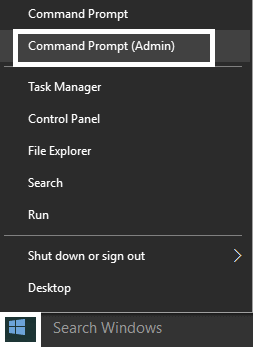
cmd.exe /c takeown /f”C:\\System Volume Information\\*” /R /D Y && icacls “C:\\System Volume Information\\*” /grant:R SYSTEM:F /T /C /L

이 명령을 사용하면 시스템 볼륨 정보 폴더를 완전히 제어할 수 있으며 Windows 업데이트 문제가 해결된 것을 볼 수 있습니다.
수정 5: BITS 서비스의 보안 설명자를 수동으로 재설정
Windows 업데이트 오류 코드 0x80080005 를 수정하는 또 다른 특히 효과적인 솔루션 은 BITS 서비스의 보안 설명자를 수동으로 재설정하는 것입니다. 다음 단계에 따라 간단하게 이 작업을 수행할 수 있습니다.
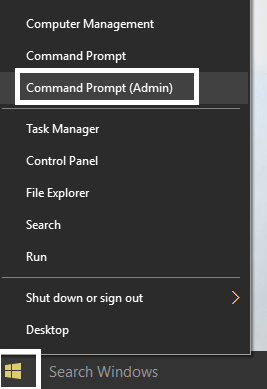
net stop wuauserv
net stop cryptSvc
net stop bits
net stop msiserver
ren C:\Windows\SoftwareDistribution SoftwareDistribution.old
ren C:\Windows\System32\catroot2 catroot2.old
net start wuauserv
net start cryptSvc
net start bits
net start msiserver
pause
수정 6: Gpedit.Msc를 사용하여 일부 설정 활성화
때때로 Windows 업데이트 오류를 수정하려면 그룹 편집기를 사용하여 일부 설정을 활성화해야 하며 그룹 편집기에서도 일부 변경을 수행해야 합니다. 이를 위해 다음을 수행해야 합니다.
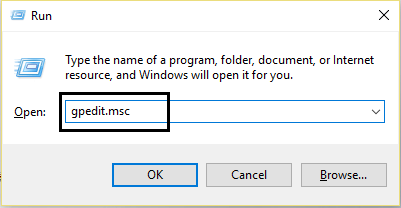
Computer Configuration > Policies > Administrative Templates: Policy > System
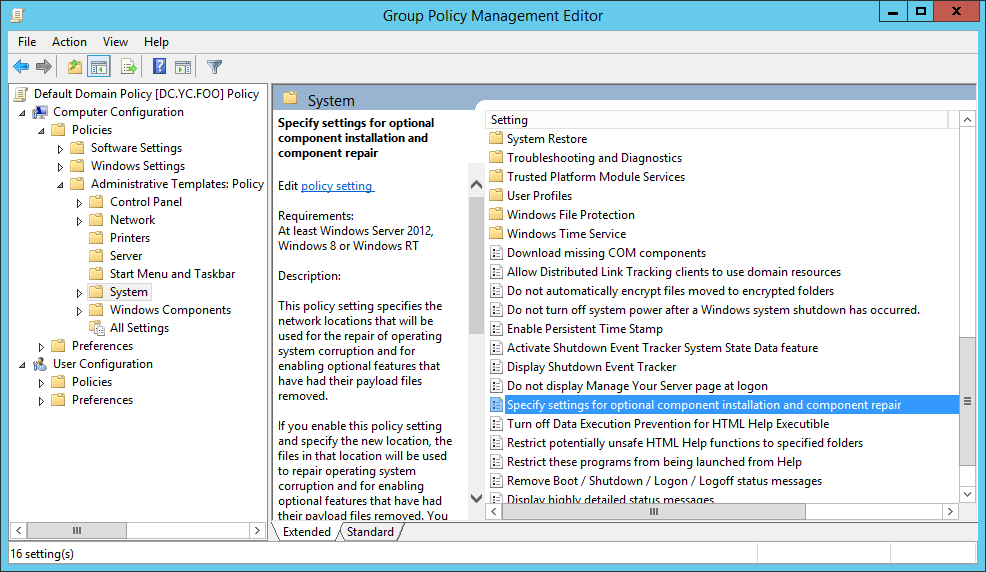
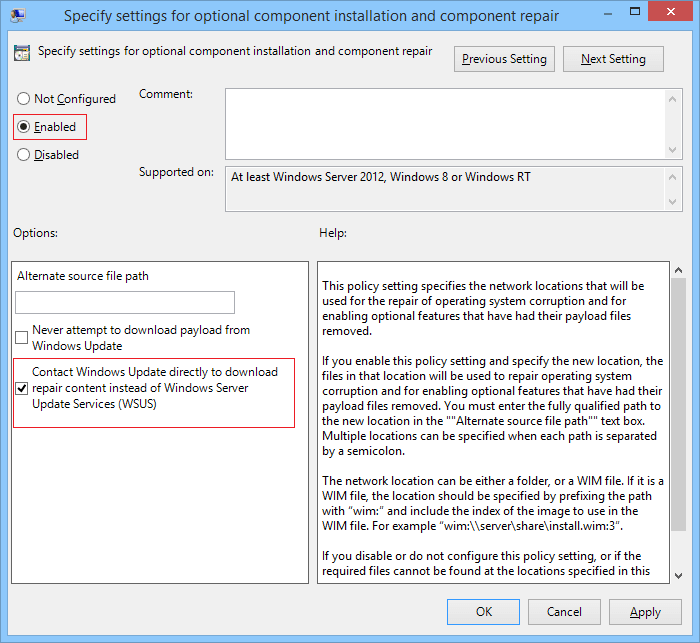
수정 7: Windows 업데이트 구성 요소를 재설정하여 업데이트 오류 코드 0x80080005 수정
Windows Update 구성 요소에 문제가 있는 경우 업데이트 오류가 발생할 가능성이 높습니다. 따라서 이를 수정하려면 Windows Update 구성 요소를 수동으로 재설정해야 합니다.
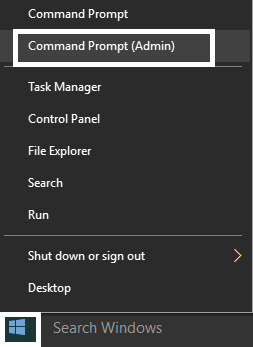
net stop bits
net stop wuauserv
net stop appidsvc
net stop cryptsvc
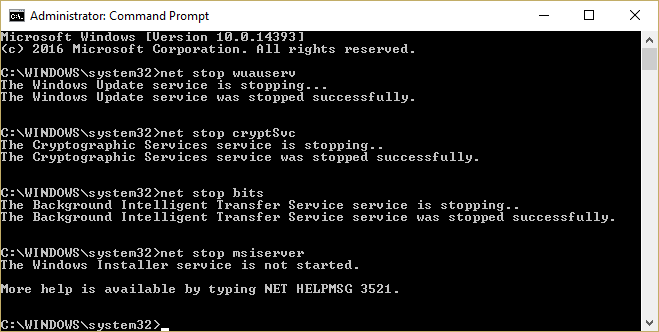
Del “%ALLUSERSPROFILE%\Application Data\Microsoft\Network\Downloader\qmgr*.dat”
cd /d %windir%\system32
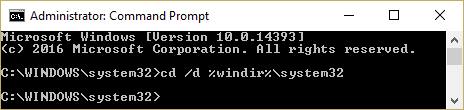
regsvr32.exe atl.dll
regsvr32.exe urlmon.dll
regsvr32.exe mshtml.dll
regsvr32.exe shdocvw.dll
regsvr32.exe browseui.dll
regsvr32.exe jscript.dll
regsvr32.exe vbscript.dll
regsvr32.exe scrrun.dll
regsvr32.exe msxml.dll
regsvr32.exe msxml3.dll
regsvr32.exe msxml6.dll
regsvr32.exe actxprxy.dll
regsvr32.exe softpub.dll
regsvr32.exe wintrust.dll
regsvr32.exe dssenh.dll
regsvr32.exe rsaenh.dll
regsvr32.exe gpkcsp.dll
regsvr32.exe sccbase.dll
regsvr32.exe slbcsp.dll
regsvr32.exe cryptdlg.dll
regsvr32.exe oleaut32.dll
regsvr32.exe ole32.dll
regsvr32.exe shell32.dll
regsvr32.exe initpki.dll
regsvr32.exe wuapi.dll
regsvr32.exe wuaueng.dll
regsvr32.exe wuaueng1.dll
regsvr32.exe wucltui.dll
regsvr32.exe wups.dll
regsvr32.exe wups2.dll
regsvr32.exe wuweb.dll
regsvr32.exe qmgr.dll
regsvr32.exe qmgrprxy.dll
regsvr32.exe wucltux.dll
regsvr32.exe muweb.dll
regsvr32.exe wuwebv.dll
netsh winsock reset
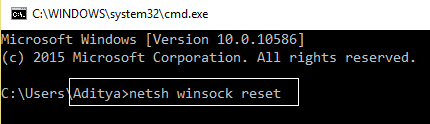
sc.exe sdset bits D:(A;;CCLCSWRPWPDTLOCRRC;;;SY)(A;;CCDCLCSWRPWPDTLOCRSDRCWDWO;;;BA)(A;;CCLCSWLOCRRC;;;AU)(A;;CCLCSWRPWPDTLOCRRC;;;PU)
sc.exe sdset wuauserv D:(A;;CCLCSWRPWPDTLOCRRC;;;SY)(A;;CCDCLCSWRPWPDTLOCRSDRCWDWO;;;BA)(A;;CCLCSWLOCRRC;;;AU)(A;;CCLCSWRPWPDTLOCRRC;;;PU)
net start bits
net start wuauserv
net start appidsvc
net start cryptsvc
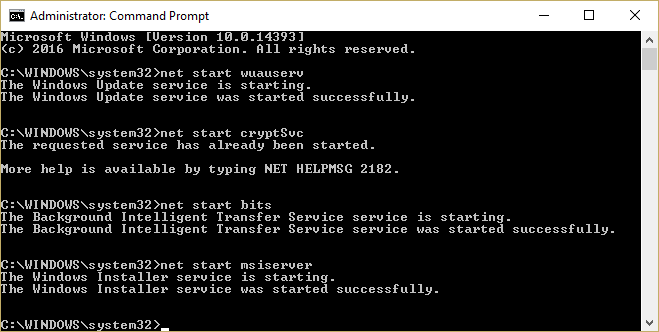
이 모든 명령을 실행하면 Windows 업데이트에 필요한 모든 구성 요소가 다시 시작되고 이제 오류가 발생하지 않습니다.
대체 솔루션: Windows 10 PC에서 업데이트 오류 0x80080005 수정
경우에 따라 수동 솔루션은 Windows PC에서 이러한 업데이트 오류를 수정하는 데 충분하지 않으며 이러한 상황에서는 더 나은 대체 솔루션이 필요합니다. 따라서 여기에서는 PC 복구 도구 를 사용해 볼 것을 권장합니다 .
이것은 DLL, BSOD, 게임, 레지스트리, 응용 프로그램 오류 등과 같은 일반적인 PC 오류 및 문제를 해결하도록 설계된 고급 도구입니다 . 이와 함께 파일 손실로부터 보호하고 PC를 바이러스/악성코드로부터 안전하게 보호합니다.
또한 PC를 최적화하여 최대 성능을 제공하고 새 것처럼 실행되도록 합니다. 그래서, 당신은 무엇을 기다리고 있습니까?
Windows 업데이트 오류 0x80080005를 제거하기 위해 PC 복구 도구 받기
결론
요약하자면 이 기사에서는 Windows 10 업데이트 오류 0x80080005 , 그 원인 및 해결 방법을 소개했습니다.
다음은 컴퓨터에서 오류 코드 0x80080005 를 수정하고 추가 문제에 직면하지 않고 Windows 10의 최신 업데이트를 설치하기 위해 고려할 수 있는 솔루션 입니다.
이 기사가 마음에 드셨기를 바라며 이 수정 사항이 도움이 되었기를 바랍니다. 그렇다면 같은 문제를 겪고 있는 사람들과 이 기사를 공유하십시오.
Escape from Tarkov에서 서버 연결 끊김 문제를 해결하기 위한 9가지 테스트 솔루션을 즉시 수행하세요.
이 문서를 읽고 해결 방법에 따라 Windows 10 PC에서 응용 프로그램이 그래픽 하드웨어 오류에 액세스하지 못하도록 차단되었습니다.
이 기사는 bootrec/fixboot 액세스 거부 오류를 수정하는 유용한 솔루션을 제공합니다. CHKDSK 실행, 부트로더 복구, 시작 복구 및 더 많은 방법을 알아보세요.
Valheim이 계속 충돌/멈춤, 검은 화면, 실행되지 않음 또는 기타 문제가 있습니까? Valheim 문제를 해결하려면 다음 솔루션을 따르십시오.
Steam 친구 네트워크에 연결할 수 없음 오류를 수정하는 방법을 배우고 친구의 네트워크에 연결할 수 없는 Steam 오류를 해결하는 5가지 테스트된 솔루션을 따르십시오.
레지던트 이블 7 게임을 스트리밍할 수 없습니다. 단계별 안내에 따라 게임 오류를 해결하고 중단 없이 게임을 플레이하십시오.
corsair 유틸리티 엔진 업데이트 오류를 해결하고 이 도구의 새로운 기능에 액세스하기 위한 문제 해결 솔루션을 알아보십시오.
PS5 컨트롤러가 연결되지 않거나 동기화되지 않으면 이러한 PS5 컨트롤러 연결 문제를 해결하기 위해 시도되고 테스트된 솔루션을 시도하십시오.
PC에서 젤다의 전설: 야생의 숨결을 플레이하고 싶으신가요? 여기에서 Windows PC에서 Legend Of Zelda BOTW를 플레이할 수 있는 모든 방법을 확인하십시오.
Windows 10 업데이트 오류 0x800706D9 문제를 해결하고 사용 가능한 업데이트를 설치한 다음 주어진 솔루션에 따라 Windows를 오류 없이 만들고 싶습니다.


![[수정됨] Valheim이 계속 충돌, 정지, 검은색 화면, 문제를 시작하지 않음 [수정됨] Valheim이 계속 충돌, 정지, 검은색 화면, 문제를 시작하지 않음](https://luckytemplates.com/resources1/images2/image-5324-0408150843143.png)
![수정됨: Steam 친구 네트워크에 연결할 수 없는 오류 [5가지 빠른 수정] 수정됨: Steam 친구 네트워크에 연결할 수 없는 오류 [5가지 빠른 수정]](https://luckytemplates.com/resources1/images2/image-3269-0408150819144.png)
![[수정됨] 레지던트 이블 7 바이오하자드 게임 충돌, 오류 등! [수정됨] 레지던트 이블 7 바이오하자드 게임 충돌, 오류 등!](https://luckytemplates.com/resources1/images2/image-994-0408150718487.png)



